이제는 SVN을 사용하는 사이트가 조금씩 줄어들고 있는데 그러다 보니 SVN을 몇 개월 만에 사용하게 되고 간단한 사용법도 잊어버려 바보가 된듯한 느낌이 들 때도 있습니다. 오늘도 작업을 하는데 프로그램을 클릭 할 때마다 SVN 연결이 되어있지 않다고 오류가 발생해서 참 귀찮은데 접속을 종료 하는 방법이 생각나지 않아 좀 화가 나는 군요. 어째든 다음에 사용하기 위해 정리(정리라고 할 것도 없지만)를 해 봅니다.
프로젝트에 마우스를 대고 우클릭 > Team > Disconnect

너무 간단한데 엉뚱한데 가서 찾고 있었네요. Disconnect 를 선택 하면 확인 팝업 창이 나타나고
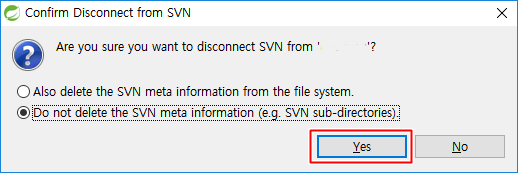
[Yes] 버튼을 클릭 하면 SVN 접속이 종료되고 귀찮은 오류 팝업 창이 사라지게 됩니다.
- copy coding -
'Framework' 카테고리의 다른 글
| spring tools 4.12 gradle로 jar 파일 생성 (2) | 2021.11.15 |
|---|---|
| Implicit super constructor Object() is undefined for default constructor. Must define an explicit constructor (0) | 2021.03.09 |
| [Spring Boot] 모든 Database SQL 로그 출력 (0) | 2020.04.11 |
| Spring Boot (STS 3.9.11) SVN Subclipse 설치 사용 (2) | 2020.03.04 |
| [Maven] JQuery, BootStrap 추가 방법 (2) | 2020.02.17 |

































